
สารบัญ:
- ผู้เขียน John Day [email protected].
- Public 2024-01-30 13:03.
- แก้ไขล่าสุด 2025-01-23 15:12.



โปรเจ็กต์ของฉันคือกล้องที่ควบคุมโดย Raspberry Pi ที่ติดอยู่กับหมวก กล้องนี้เปิดอยู่ตลอดเวลา บันทึกทุกอย่าง แต่บันทึกเฉพาะวิดีโอ 7 วินาทีสุดท้ายเท่านั้น ลองมาดูตัวอย่างกัน ลองจินตนาการว่าคุณกำลังเดินไปตามถนนและเห็นอุกกาบาตบนท้องฟ้า เห็นได้ชัดว่าคุณไม่มีเวลาหยิบโทรศัพท์ถ่ายมัน โชคดีที่หลังจากผ่านอุกกาบาต คุณเพียงแค่กด a ปุ่มบนหมวกและกล้องจะบันทึก 7 วินาทีสุดท้าย จากนั้นคุณสามารถดาวน์โหลดวิดีโอจากแอปพลิเคชันบนโทรศัพท์ของคุณ
ถ้าใช้กล้องธรรมดากดปุ่มก่อนจะเกิดอะไรขึ้น แต่กล้องนี้กลับตรงกันข้าม !
เว็บไซต์ของโครงการนี้
ขอบคุณ UTSOURCE.net ที่นำเสนอชิ้นส่วนอิเล็กทรอนิกส์สำหรับโครงการของฉัน
ขั้นตอนที่ 1: ฮาร์ดแวร์


- ราสเบอร์รี่ Pi 3 B
- กล้อง USB รุ่น: ELP-USBFHD01M
- ปุ่มกด
- แบตเตอรี่ภายนอก (5000mAh)
ขั้นตอนที่ 2: ชิ้นส่วนที่พิมพ์ 3 มิติ



ขั้นตอนที่ 3: การประกอบ
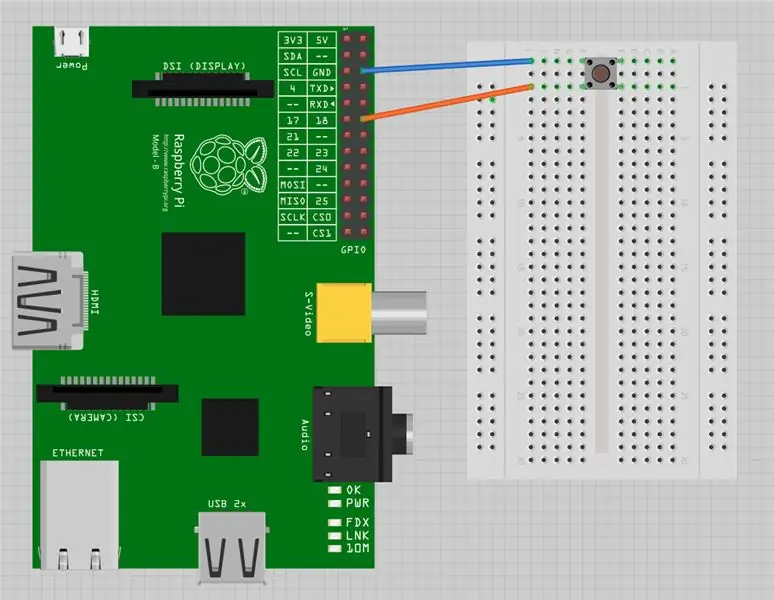
เสียบกล้องเข้ากับพอร์ตราสเบอร์รี่
ขั้นตอนที่ 4: การตั้งค่า Raspberry Pi ของคุณเป็นจุดเข้าใช้งาน
ฉันแนะนำบทช่วยสอนนี้:
คุณไม่จำเป็นต้องทำส่วน "การใช้ Raspberry Pi เป็นจุดเชื่อมต่อเพื่อแชร์การเชื่อมต่ออินเทอร์เน็ต (บริดจ์)"
ขั้นตอนที่ 5: เปิดใช้งาน SSH
- เรียกใช้การกำหนดค่า Raspberry Pi จากเมนูการตั้งค่า
- ไปที่แท็บอินเทอร์เฟซ
- เลือกเปิดใช้งานถัดจาก SSH
- คลิกตกลง
ขั้นตอนที่ 6: ซอฟต์แวร์
โปรแกรมเขียนด้วยภาษา Python ค่อนข้างสั้น แต่คุณต้องติดตั้งไลบรารี่ที่จำเป็นทั้งหมดก่อน
ดาวน์โหลดรหัสที่นี่
ทำตามบทช่วยสอนนี้เพื่อเรียกใช้โปรแกรมเมื่อเริ่มต้น
ขั้นตอนที่ 7: มันทำงานอย่างไร ?
เมื่อคุณเชื่อมต่อแบตเตอรี่กับ Raspberry pi คุณต้องรอสักครู่เพื่อให้แน่ใจว่าราสเบอร์รี่เริ่มต้นได้ดี จากนั้นทุกครั้งที่คุณกดปุ่ม กล้องจะบันทึกวิดีโอ 7 วินาทีสุดท้าย
บนโทรศัพท์ของคุณ คุณสามารถดาวน์โหลดแอปพลิเคชัน FTPManager และเชื่อมต่อกับ wifi ของ Raspberry Pi ได้ ในแอปพลิเคชันคุณสามารถเข้าถึงไฟล์ทั้งหมดของ Raspberry ด้วยที่อยู่ IP เรียกดูไฟล์เพื่อค้นหาวิดีโอที่คุณเพิ่งบันทึก
แนะนำ:
DIY 37 Leds เกมรูเล็ต Arduino: 3 ขั้นตอน (พร้อมรูปภาพ)

DIY 37 Leds เกมรูเล็ต Arduino: รูเล็ตเป็นเกมคาสิโนที่ตั้งชื่อตามคำภาษาฝรั่งเศสหมายถึงวงล้อเล็ก
หมวกนิรภัย Covid ส่วนที่ 1: บทนำสู่ Tinkercad Circuits!: 20 ขั้นตอน (พร้อมรูปภาพ)

Covid Safety Helmet ตอนที่ 1: บทนำสู่ Tinkercad Circuits!: สวัสดีเพื่อน ๆ ในชุดสองตอนนี้ เราจะเรียนรู้วิธีใช้วงจรของ Tinkercad - เครื่องมือที่สนุก ทรงพลัง และให้ความรู้สำหรับการเรียนรู้เกี่ยวกับวิธีการทำงานของวงจร! หนึ่งในวิธีที่ดีที่สุดในการเรียนรู้คือการทำ ดังนั้น อันดับแรก เราจะออกแบบโครงการของเราเอง: th
Bolt - DIY Wireless Charging Night Clock (6 ขั้นตอน): 6 ขั้นตอน (พร้อมรูปภาพ)

Bolt - DIY Wireless Charging Night Clock (6 ขั้นตอน): การชาร์จแบบเหนี่ยวนำ (เรียกอีกอย่างว่าการชาร์จแบบไร้สายหรือการชาร์จแบบไร้สาย) เป็นการถ่ายโอนพลังงานแบบไร้สาย ใช้การเหนี่ยวนำแม่เหล็กไฟฟ้าเพื่อจ่ายกระแสไฟฟ้าให้กับอุปกรณ์พกพา แอปพลิเคชั่นที่พบบ่อยที่สุดคือ Qi Wireless Charging st
4 ขั้นตอน Digital Sequencer: 19 ขั้นตอน (พร้อมรูปภาพ)

4 ขั้นตอน Digital Sequencer: CPE 133, Cal Poly San Luis Obispo ผู้สร้างโปรเจ็กต์: Jayson Johnston และ Bjorn Nelson ในอุตสาหกรรมเพลงในปัจจุบัน ซึ่งเป็นหนึ่งใน “instruments” เป็นเครื่องสังเคราะห์เสียงดิจิตอล ดนตรีทุกประเภท ตั้งแต่ฮิปฮอป ป๊อป และอีฟ
ป้ายโฆษณาแบบพกพาราคาถูกเพียง 10 ขั้นตอน!!: 13 ขั้นตอน (พร้อมรูปภาพ)

ป้ายโฆษณาแบบพกพาราคาถูกเพียง 10 ขั้นตอน!!: ทำป้ายโฆษณาแบบพกพาราคาถูกด้วยตัวเอง ด้วยป้ายนี้ คุณสามารถแสดงข้อความหรือโลโก้ของคุณได้ทุกที่ทั่วทั้งเมือง คำแนะนำนี้เป็นการตอบสนองต่อ/ปรับปรุง/เปลี่ยนแปลงของ: https://www.instructables.com/id/Low-Cost-Illuminated-
